輸入部分數據時,如果借助系統的功能,使用鼠標拖放的方法填充序列,則可提高工作效率,下面就為大家圖解Excel使用鼠標拖放填充序列方法,操作很簡單的,大家快快來學習吧,具體操作如下:
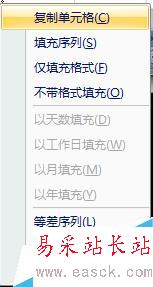
方法/步驟
1、填充相同數據的操作方法:比如要在單元格區域A2至A6輸入“計算機”,首先在A2單元格中輸入“計算機”,然后將鼠標放至該單元格的右下方,當鼠標指針變成黑加號“+”時,這個黑加號即是“填充柄”,此時按住鼠標左鍵拖動至所要的單元格A6,即A2至A6單元格就會出現所需的“計算機”字樣。
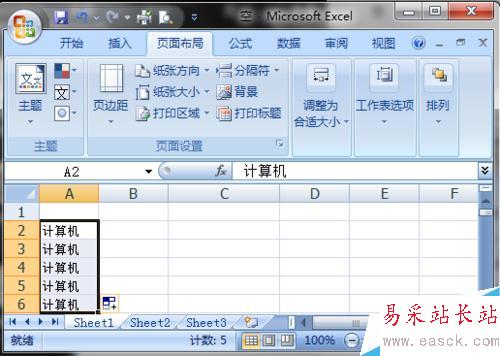
2、填充自動增1的序列的操作方法:在序列所在的第一個單元格輸入序列的初始值,例如1,按住Ctrl鍵,然后左鍵拖動鼠標至所需單元格,被拖動過的單元格將自動填充加1的數值。
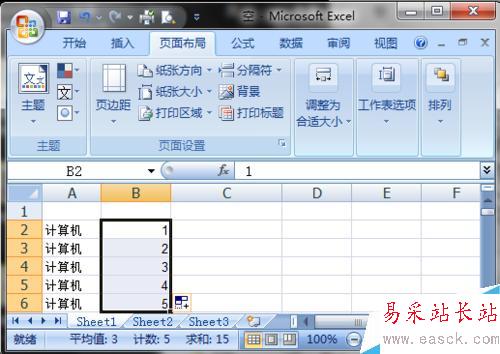
3、等差數列的填充操作方法:首先在第一與第二單元格輸入數據,如輸入1和5,選定1和5兩個單元格,將鼠標移至單元格下方,出現實體的“+”后,按住鼠標左鍵拖動至所需的單元格,則被拖動過的單元格就出現遞增4的數值。
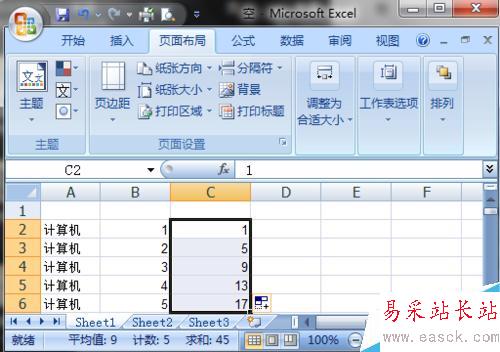
4、等差、等比的序列填充操作方法:首先在第一與第二單元格輸入數據,如輸入1和5,選定1和5兩個單元格,將鼠標移至單元格下方,出現實體的“+”后,按住鼠標右鍵拖動至所需單元格,松開右鍵時彈出快捷菜單,根據需要選擇內容,如等差序列或等比序列等。如圖:
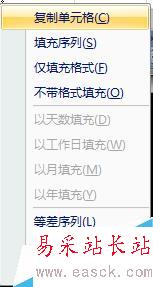
5、第四步操作選擇等比序列的結果顯示如下圖:
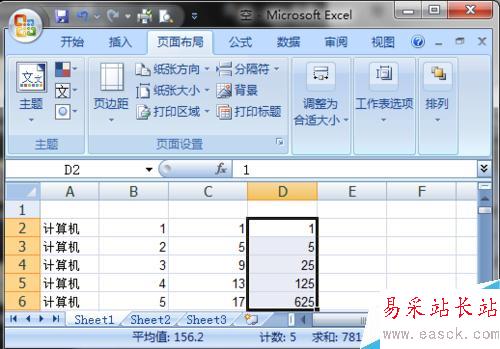
以上就是Excel使用鼠標拖放填充序列方法圖解,操作很簡單的,大家學會了嗎?希望能對大家有所幫助!
新聞熱點
疑難解答